Windows 10 کے لئے USB کو بوٹ کرنے کا طریقہ آپ کے کمپیوٹر کی ترتیب کو سہل بناتا ہے۔ اس کے ذریعے آپ بغیر کسی مشکل کے اپنے سسٹم میں ونڈوز 10 کو انسٹال یا ری انسٹال کر سکتے ہیں۔ صرف چند مراحل میں، آپ ایک بوٹسٹن USB ڈرائیو تیار کر سکتے ہیں جو آپ کے سسٹم کو نئے سرے سے شروع کرنے میں مدد دیتی ہے۔
بوٹ ایبل USB تیار کرنے کے لیے، آپ کو کچھ بنیادی چیزوں کی ضرورت ہوگی، جیسے کہ ایک USB ڈرائیو اور Windows 10 کی ISO فائل۔ اس عمل کے دوران درست ہدایات پر عمل کرنا ضروری ہے تاکہ آپ کی USB ڈرائیو کامیابی سے بوٹیبل بن سکے، اور آپ کے کمپیوٹر کی کارکردگی متاثر نہ ہو۔
درست سافٹ ویئر کا انتخاب
جب آپ Windows 10 کے لیے USB کو بوٹ کرنے کا ارادہ رکھتے ہیں، تو *درست سافٹ ویئر کا انتخاب نہایت اہم ہے۔ مختلف سافٹ ویئر آپ کو مختلف فیچرز اور سہولیات فراہم کرتے ہیں۔ اس بلاگ میں ہم کچھ مشہور سافٹ ویئر کا ذکر کریں گے جو آپ کی مدد کر سکتے ہیں۔
سافٹ ویئر منتخب کرتے وقت کچھ نکات کا خیال رکھنا ضروری ہے:
- استعمال میں آسانی: سافٹ ویئر کا انٹرفیس ایسا ہونا چاہیے کہ عام صارف بھی آرام سے استعمال کر سکے۔
- مقامی زبان کی حمایت: اگر آپ انگریزی میں اچھی مہارت نہیں رکھتے، تو کوشش کریں ایسے سافٹ ویئر کا انتخاب کریں جو اردو یا اپنی مقامی زبان میں دستیاب ہو۔
- خصوصیات: کچھ سافٹ ویئر آپ کو صرف ISO فائل کو USB میں بنانے کی اجازت دیتے ہیں، جبکہ دوسرے اضافی فیچرز فراہم کرتے ہیں جیسے کہ درست بوٹ ترتیب یا دوسرے آپریٹنگ سسٹمز کے لیے مدد*۔
- شہرت اور اعتبار: ایسے سافٹ ویئر کا انتخاب کریں جن کی شہرت اچھی ہو اور جو دوسری ویب سائٹس یا صارفین کی جانب سے مثبت جائزے حاصل کر چکے ہوں۔
مشہور سافٹ ویئر
| نام | خصوصیات | استعمال میں آسانی |
|---|---|---|
| Rufus | تیز ٹرانسفر کی رفتار، متعدد فارمیٹس کی حمایت | بہت آسان |
| Windows USB/DVD Download Tool | سرکاری ٹول، سادہ انٹرفیس | آسان |
| UNetbootin | بہت سے لینکس ڈسٹری بیوشنز کی حمایت | مناسب |
یہ سافٹ ویئر آپ کو Windows 10 کے لیے بوٹ ایبل USB بنانے میں مدد فراہم کر سکتے ہیں۔ اپنی ضروریات کے مطابق صحیح سافٹ ویئر کا انتخاب کریں اور بوٹنگ کے عمل کو آسان بنائیں!
یہ بھی پڑھیں: Mucaine Syrup کیا ہے اور اس کے استعمال اور سائیڈ ایفیکٹس
USB ڈرائیو کی فارمیٹنگ
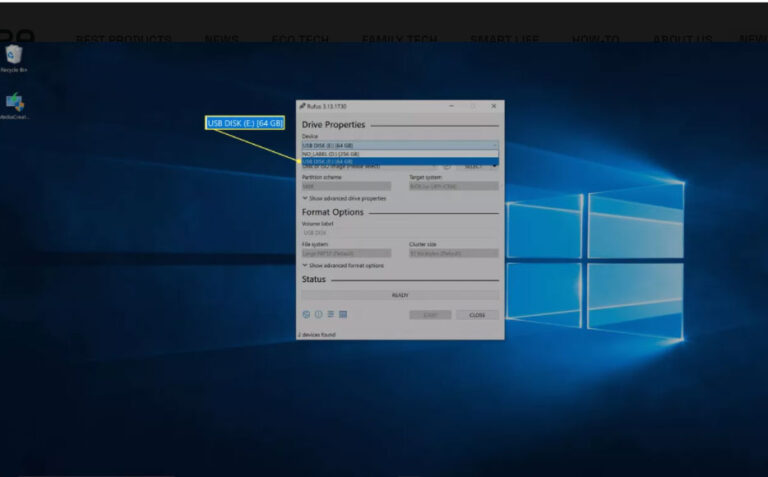
جب آپ Windows 10 کے لیے USB کو بوٹ کرنے کے عمل کا آغاز کرتے ہیں، تو سب سے پہلے آپ کو اپنی USB ڈرائیو کو صحیح طریقے سے فارمیٹ کرنا ہوگا۔ یہ عمل بہت اہم ہے کیونکہ یہ USB ڈرائیو کو ایسی حالت میں لے آتا ہے کہ وہ بوٹ ایبل بن سکے۔ آئیے جانتے ہیں کہ USB ڈرائیو کو فارمیٹ کرنے کے مراحل کیا ہیں:
یہ بھی پڑھیں: Risek Insta کے استعمال اور اس کے مضر اثرات
مرحلہ 1: USB ڈرائیو کو کمپیوٹر میں شامل کریں
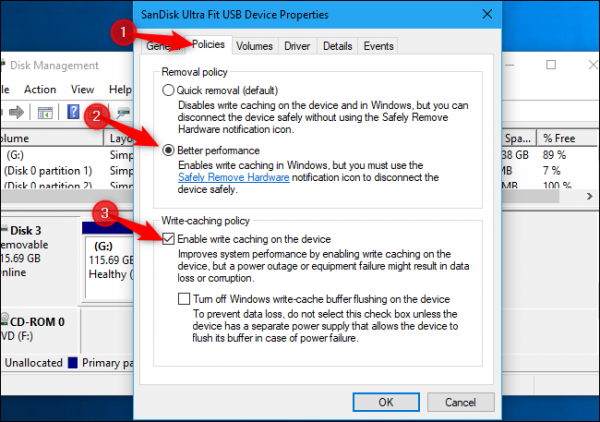
پہلا قدم یہ ہے کہ USB ڈرائیو کو اپنے کمپیوٹر کے USB پورٹ میں ڈالیں۔ کچھ لمحے انتظار کریں تاکہ کمپیوٹر اسے شناخت کر سکے۔
یہ بھی پڑھیں: How to Change Servers in Apex in Urdu
مرحلہ 2: 'ایکسپلورر' کھولیں
اب آپ کو اپنے کمپیوٹر میں 'File Explorer' کھولنا ہوگا۔ آپ یہ کرنے کے لیے ٹاسک بار میں موجود 'ایکسپلورر' آئکن پر کلک کر سکتے ہیں یا 'Windows Key + E' دبانے کے ذریعے بھی کر سکتے ہیں۔
یہ بھی پڑھیں: Rijesk Tablet کے استعمالات اور سائیڈ ایفیکٹس
مرحلہ 3: USB ڈرائیو کو منتخب کریں
ایکسپلورر میں، اپنے پی سی میں مختلف ڈرائیو الفاظ کی فہرست دیکھیں۔ اپنی USB ڈرائیو کو شناخت کریں، جو عام طور پر 'Removable Disk' کی شکل میں ہوگی۔
یہ بھی پڑھیں: How to Apply Passport Online in Pakistan in Urdu
مرحلہ 4: فارمیٹنگ کی ترتیب
اب، USB ڈرائیو پر رائیٹ کلک کریں اور 'Format' کے اختیار کو منتخب کریں۔ آپ کے سامنے ایک نیا ونڈو کھلے گا۔
یہ بھی پڑھیں: Drospa Tablet کیا ہے اور کیوں استعمال کیا جاتا ہے – استعمال اور سائیڈ ایفیکٹس
مرحلہ 5: ضروری سیٹنگز
فارمیٹ کی ونڈو میں آپ کو مندرجہ ذیل سیٹنگز منتخب کرنے کی ضرورت ہوگی:
- File System: FAT32 منتخب کریں (زیادہ تر صورتوں میں یہ بیسٹ آپشن ہے)
- Allocation Unit Size: Default چھوڑ دیں
- Volume Label: اپنی USB کا کوئی بھی ایک نام دیں
- Quick Format: اسے چیک کریں تاکہ یہ تیز ہو سکے
یہ بھی پڑھیں: Acid Phos Q کیا ہے اور کیوں استعمال کیا جاتا ہے – استعمال اور سائیڈ ایفیکٹس
مرحلہ 6: فارمیٹ کا آغاز
جب آپ نے تمام سیٹنگز صحیح کر لی ہوں، تو 'Start' کے بٹن پر کلک کریں۔ ایک وارننگ پیغام ظاہر ہوگا جس میں کہا جائے گا کہ اس عمل سے ڈرائیو پر موجود تمام ڈیٹا ختم ہو جائے گا۔ اگر آپ اس بات سے مطمئن ہیں، تو 'OK' پر کلک کریں۔
یہ بھی پڑھیں: Tronolane Cream کے استعمال اور مضر اثرات
خلاصہ
USB ڈرائیو کی فارمیٹنگ ایک سادہ اور تیز عمل ہے، جو آپ کو بوٹ ایبل ڈرائیو بنانے میں مدد دے گا۔ آپ ہمیشہ یہ بات یاد رکھیں کہ یہ عمل تمام موجودہ ڈیٹا کو ختم کر دے گا، اس لئے پہلے اپنی اہم فائلوں کا بیک اپ بنا لیں۔
یہ بھی پڑھیں: How Old Is Tim McGraw in Urdu
بوٹ ایبل USB کے لیے امیج بنانا
Windows 10 کے لئے بوٹ ایبل USB بنانے کے لئے، سب سے پہلے آپ کو ایک ISO امیج کی ضرورت ہوگی جو Windows 10 کی تنصیب کے لئے استعمال ہوتی ہے۔ یہ مرحلہ انتہائی آسان ہے، بس آپ کو چند چیزوں کا خیال رکھنا ہے۔
اوزار کی ضروریات:
- ایک USB ڈرائیو (کم از کم 8 جی بی)
- Windows 10 ISO امیج
- رائٹ ٹول جیسے کہ Rufus یا Windows USB/DVD Download Tool
ISO امیج ڈاؤن لوڈ کرنا
پہلا قدم یہ ہے کہ آپ Microsoft کی ویب سائٹ سے Windows 10 کی ISO امیج ڈاؤن لوڈ کریں۔ یہ آپ کو Windows 10 کا تازہ ترین ورژن فراہم کرے گا۔ جب آپ ویب سائٹ پر جائیں تو:
- 'Download tool now' پر کلک کریں، جو آپ کو Media Creation Tool فراہم کرے گا۔
- ٹول چلائیں اور 'Create installation media' کا انتخاب کریں۔
- اپنی پسند کی زبان اور ورژن منتخب کریں۔
- USB ڈرائیو کا انتخاب کریں تاکہ ISO امیج براہ راست USB پر بنا سکیں۔
USB ڈرائیو کو بوٹ ایبل بنانا
جب آپ کو ISO امیج مل جائے تو اب اسے USB ڈرائیو پر منتقل کرنے کا وقت آ گیا ہے۔ یہاں ہم Rufus کا استعمال کریں گے، لیکن آپ کسی بھی دوسرے ٹول کا انتخاب کر سکتے ہیں:
- Rufus کو ڈاؤن لوڈ اور انسٹال کریں۔
- درست USB ڈرائیو منتخب کریں۔
- 'Select' بٹن پر کلک کر کے ISO امیج کو منتخب کریں۔
- 'Partition scheme' کے تحت 'MBR' یا 'GPT' کا انتخاب کریں (یہ آپ کے سسٹم کی بنیاد پر ہوگا)۔
- آخر میں 'Start' پر کلک کریں۔
Rufus آپ سے تصدیق کرنے کو کہے گا، بس 'OK' پر کلک کریں اور انتظار کریں جب تک کہ عمل مکمل نہ ہو جائے۔ آپ کی USB ڈرائیو اب بوٹ ایبل ہے اور آپ اسے اپنے سسٹم پر استعمال کر سکتے ہیں!
اب آپ کے پاس Windows 10 کے لیے بوٹ ایبل USB تیار ہے۔ اگلے مراحل کے لئے تیار رہیں تاکہ آپ اپنے کمپیوٹر کی درست تنصیب مکمل کر سکیں!
کمپیوٹر سے USB بوٹ کرنا
جب آپ اپنے کمپیوٹر کو USB سے بوٹ کرنا چاہتے ہیں تو کچھ خاص اقدامات ہیں جن پر عمل کرنا ضروری ہے۔ یہ عمل خاص طور پر اس وقت مددگار ثابت ہوتا ہے جب آپ کسی نئے آپریٹنگ سسٹم کو انسٹال کرنا چاہتے ہیں یا کسی ٹربلشوٹنگ ٹول کو استعمال کرنا چاہتے ہیں۔
یہاں ایک سادہ گائیڈ ہے کہ آپ اپنے کمپیوٹر سے USB بوٹ کیسے کر سکتے ہیں:
- USB ڈرائیو تیار کریں: پہلے اپنے USB ڈرائیو کو کمپیوٹر سے جوڑیں اور اسے فارمیٹ کریں تاکہ یہ بوٹ ایبل ہو سکے۔
- بوٹ ایبل USB بنائیں: آپ Rufus یا Windows Media Creation Tool جیسی ٹولز کا استعمال کرتے ہوئے اپنی USB کو بوٹ ایبل بنا سکتے ہیں۔
- کمپیوٹر کو ری اسٹارٹ کریں: USB ڈرائیو کو جوڑنے کے بعد اپنے کمپیوٹر کو ری اسٹارٹ کریں۔
- BIOS/UEFI میں داخل ہوں: کمپیوٹر شروع ہونے پر "F2"، "F12"، "Delete"، یا کسی مخصوص کلید کو دبا کر BIOS یا UEFI میں داخل ہوں۔
- بوٹ آرڈر سیٹ کریں: BIOS یا UEFI میں، "Boot Order" یا "Boot Options" کے سیکشن میں جائیں اور USB ڈرائیو کو بوٹ کے پہلے آپشن کے طور پر منتخب کریں۔
- تبدیلیاں محفوظ کریں: تبدیلیاں کرنے کے بعد، "Save and Exit" پر کلک کریں اور کمپیوٹر کو دوبارہ شروع کریں۔
- USB سے بوٹ کریں: اب آپ کا کمپیوٹر USB سے بوٹ ہونا شروع کر دے گا۔ اس کے بعد، آپ انسٹالیشن یا ٹربلشوٹنگ پروسیس پر آگے بڑھ سکتے ہیں۔
یہ بات یقینی بنائیں کہ آپ نے USB پر صحیح ایڈیشن کا ISO فائل ڈاؤن لوڈ کیا ہے تاکہ انسٹالیشن کے دوران کسی قسم کی رکاوٹ نہ آئیں۔
نوٹ: کچھ کمپیوٹرز میں مخصوص سیٹنگز ہو سکتی ہیں جنہیں آپ کو تبدیل کرنا پڑ سکتا ہے، جیسے کہ "Secure Boot" کو غیر فعال کرنا۔ ہمیشہ دھیان رکھیں کہ جو بھی تبدیلیاں آپ کرتے ہیں، ان کے اثرات آپ کی سسٹم کی کارکردگی پر ہو سکتے ہیں۔
اب آپ جانتے ہیں کہ کمپیوٹر سے USB بوٹ کیسے کریں۔ اگر آپ کو نئی چالیں سیکھنے کی اور بھی ضرورت ہے تو بلا جھجھک پوچھیں!







